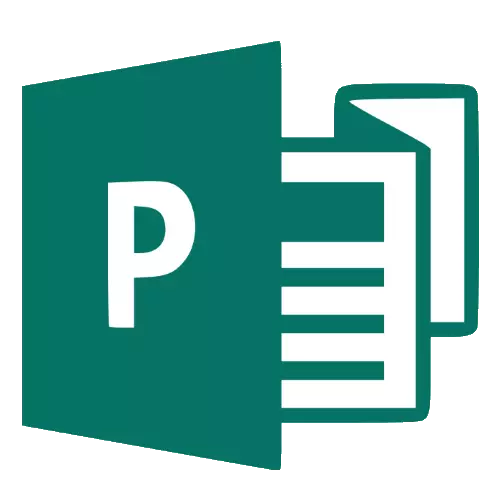
Microsoft Publisher estas bonega programo por krei malsamajn presaĵojn. Inkluzive uzante ĝin vi povas krei diversajn broŝurojn, spacojn, komercajn kartojn, ktp. Poste, ni diros al vi kiel krei broŝuron en eldonisto
Krei broŝuron en eldonisto
La procedo por krei broŝuron en Microsoft Publisher Plej lasta versio (2019) okazas laŭ la sekva algoritmo: kreante novan dokumenton, enmetante elementojn kaj aldonu la fonon, kaj ankaŭ la sigelon de la ricevita dosiero.Krei novan dosieron
- Post komenci la programon, nova dokumenta krea fenestro malfermiĝas. En versioj 2003-2010, la ŝablono por krei broŝuron estis havebla "ekster la skatolo", dum ekde versio 2013 necesos elŝuti ĝin. Por fari ĉi tion, uzu la serĉbaron, al kiu enigu la petan broŝuron.
- Poste oni petos elekti taŭgan ŝablonon por la estonta broŝuro.
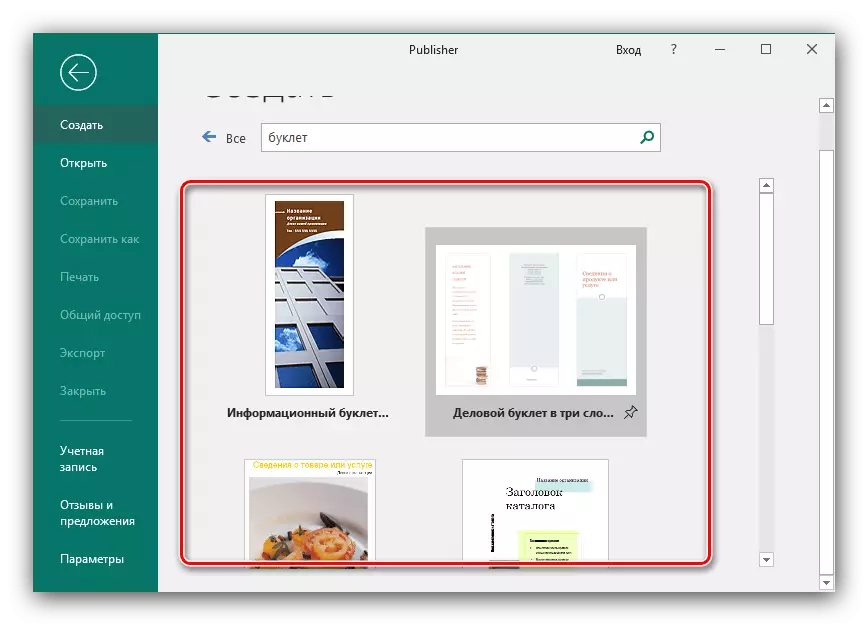
Elektante la ekzemplon pli juna, alklaku la butonon "Krei".
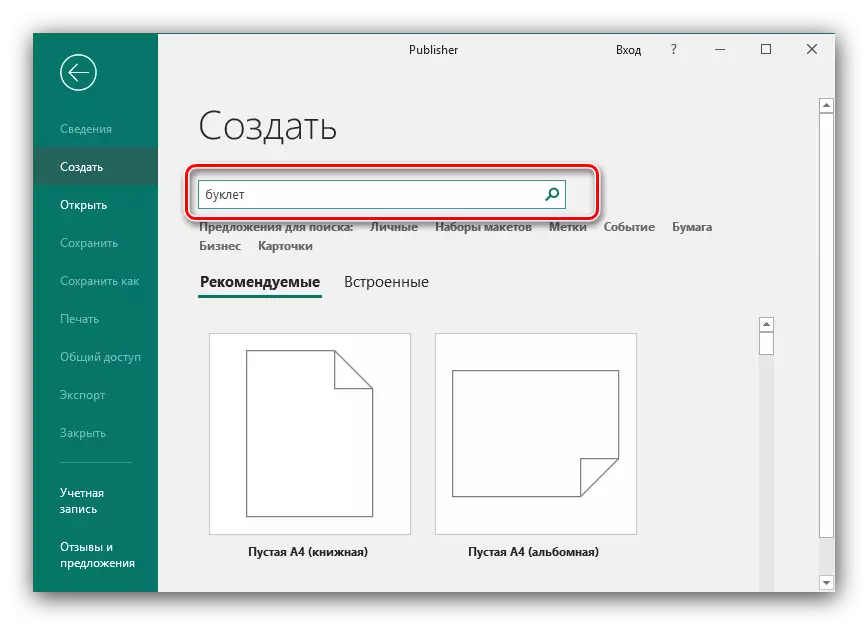
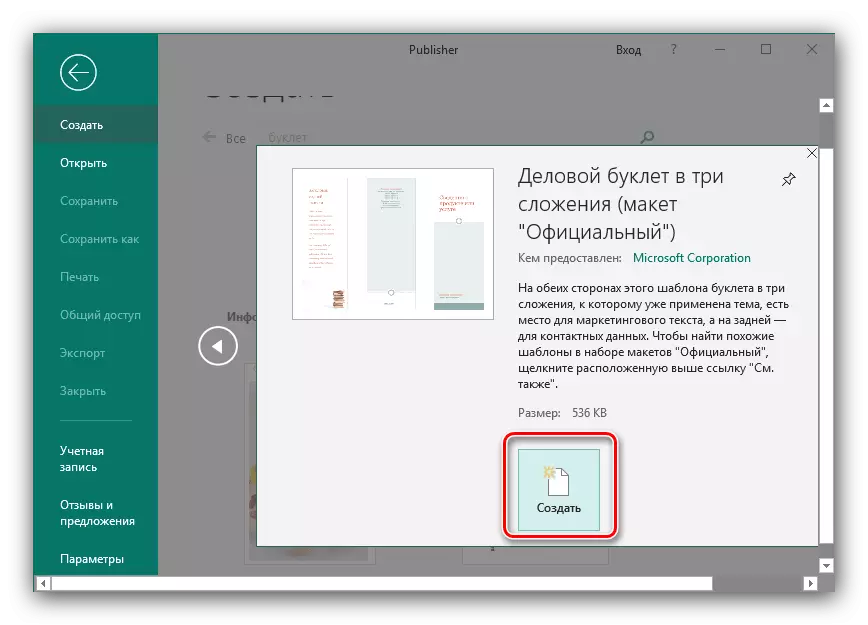
Redaktado de broŝuro
Iu markado jam ĉeestas en la specimeno, do vi povas simple plenigi ĝin per informoj. Tamen, ofte necesas aldoni viajn proprajn elementojn al la kreita broŝuro.
- Por aldoni surskribon en la libreto, elektu la langeton "Enmetu", tiam uzu la menuon "Teksto", en kiu alklaku la butonon "Aliĝo".
- Indiku la lokon sur la folio, kie vi devas enmeti la surskribon, kaj skribi la deziratan tekston. Formatado estas farita sammaniere kiel en vorta programo (tra la menuo de supre).
- La desegno estas enmetita en simila maniero - vi devas elekti la "enmeti" sekcion, kaj tiam la elementon "figuro".
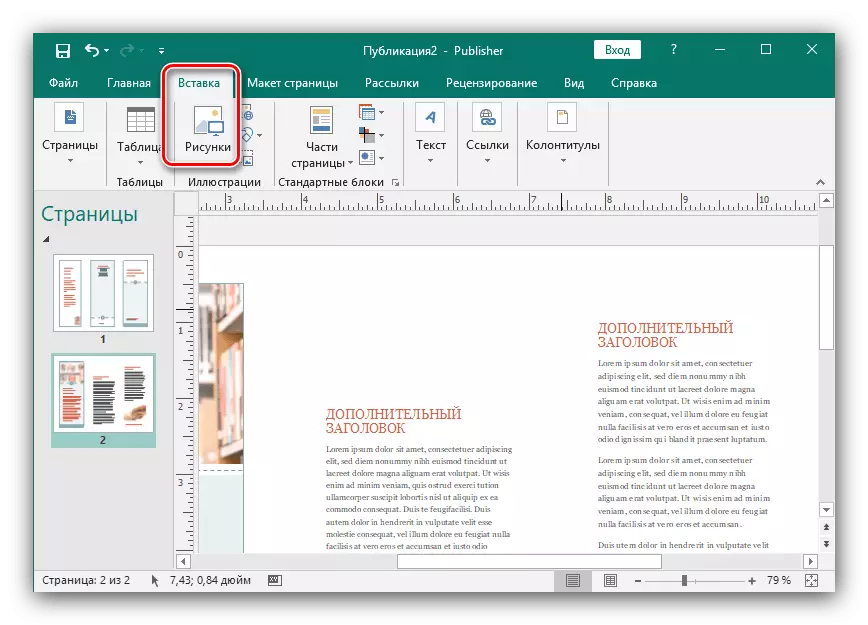
La bildo povas esti agordita post enigo per ŝanĝo de ĝia grandeco kaj koloro.
- Eldonisto ankaŭ permesas ŝanĝi la koloron de la broŝuro-fono. Por fari ĉi tion, iru al la langeto "Paĝo Aranĝo" kaj uzu tie kun la "Fona" butono.
- Marku la pozicion "figuro aŭ teksturo", tiam uzu la dosieron por elekti la deziratan bildon.
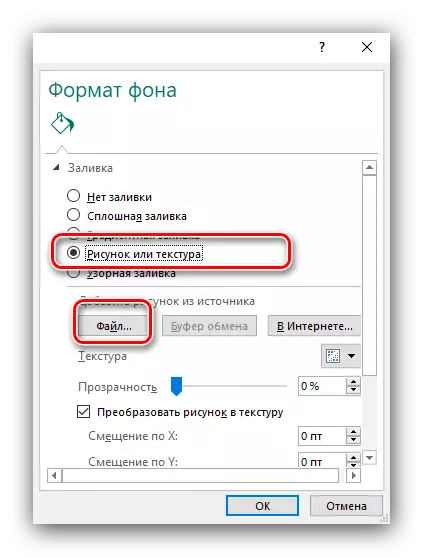
I ankaŭ povas esti redaktita laŭ sia bontrovo.
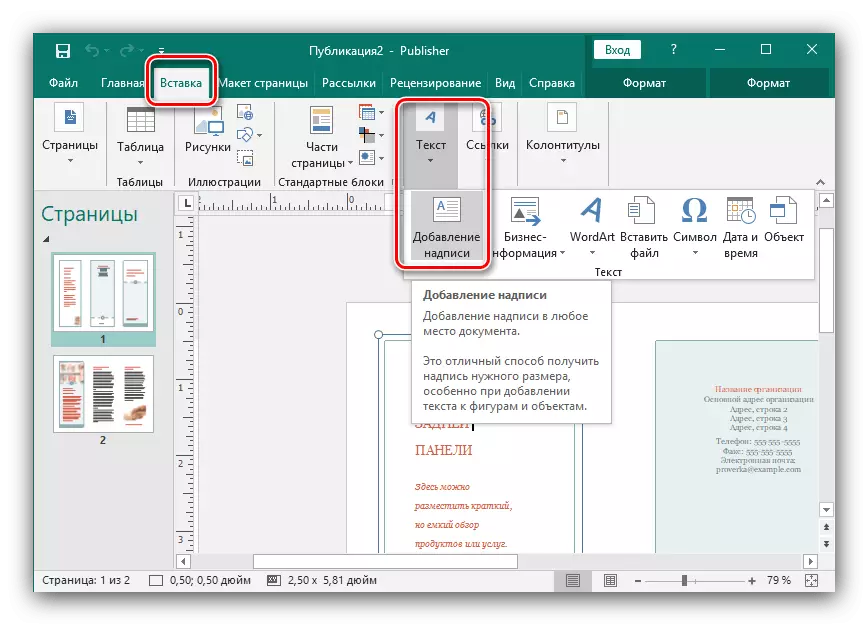
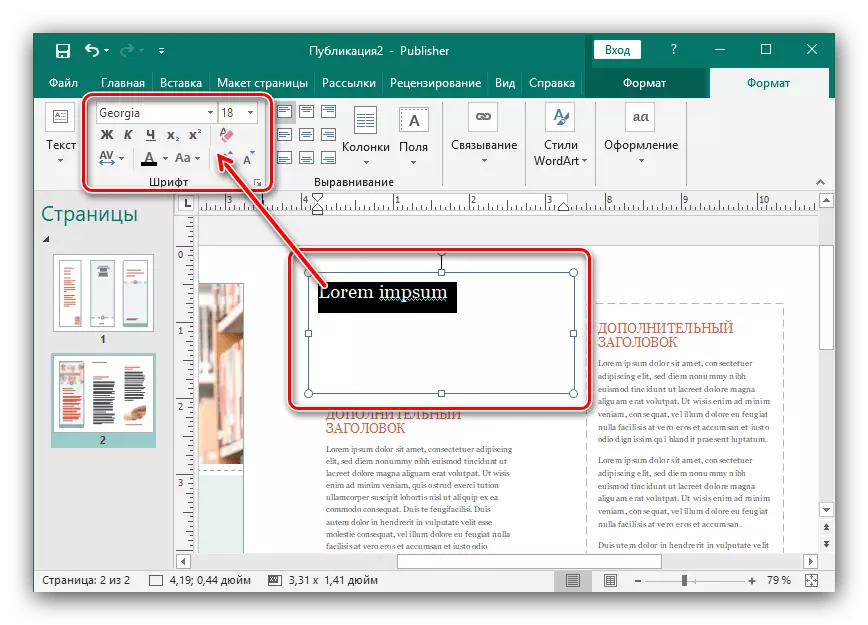
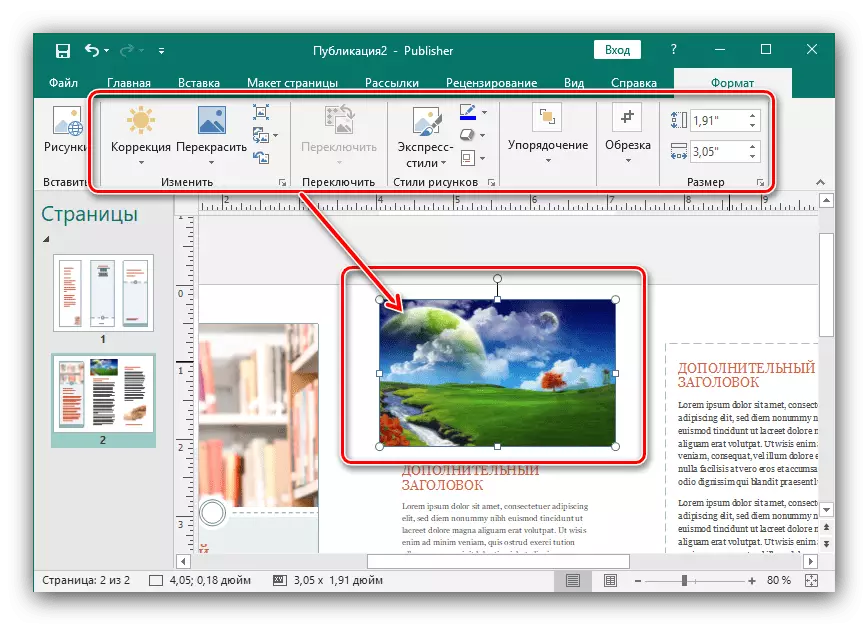
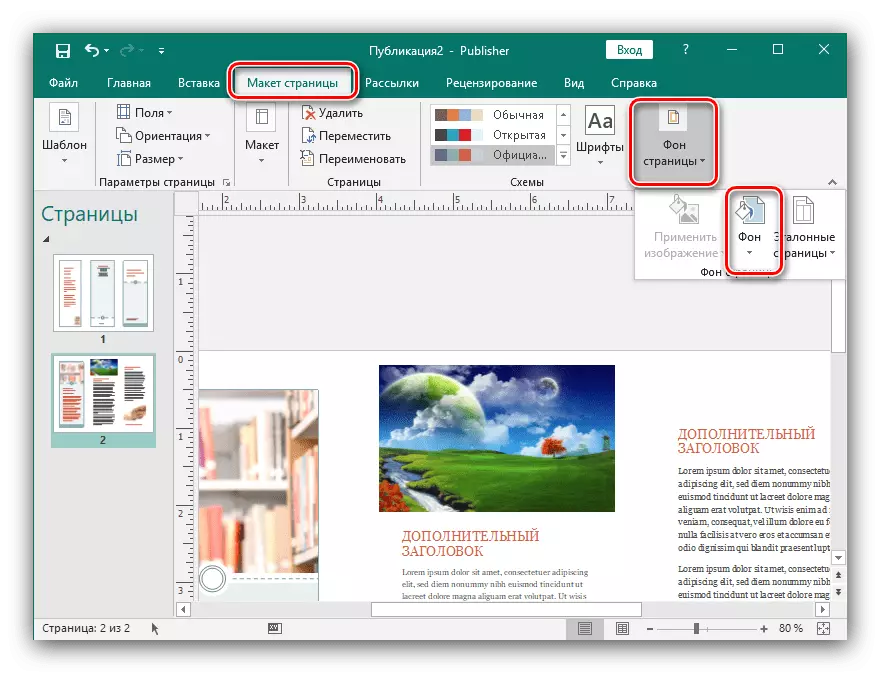
La formularo malfermiĝos por elekti la fonon. Se vi volas enmeti vian desegnon kiel tia, elektu "aldonajn fonajn tipojn".
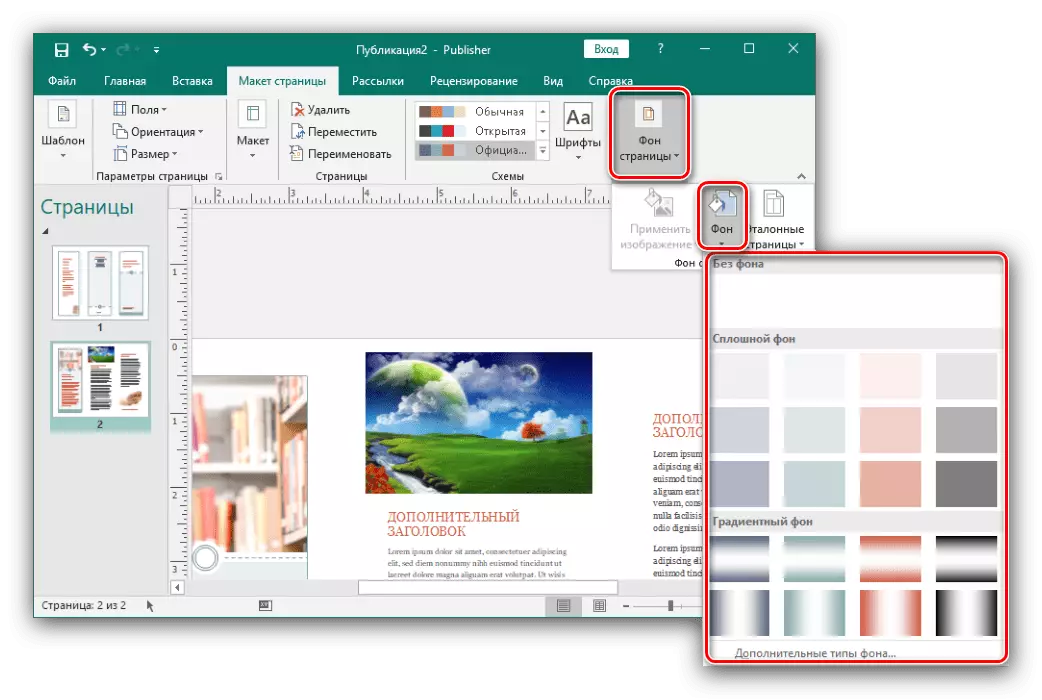
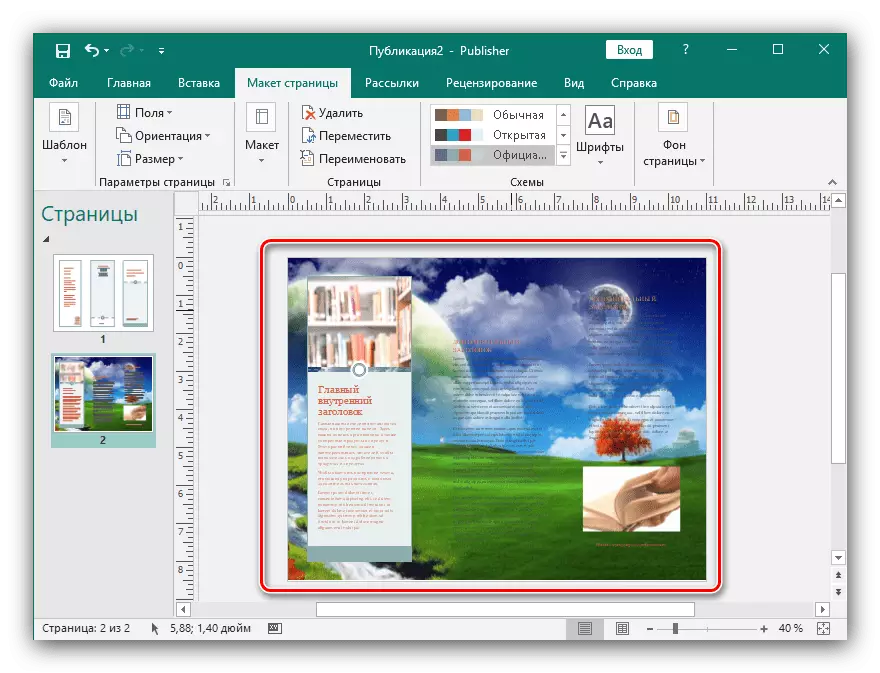
Presaj Kreitaj Dokumentoj
Post kreo de broŝuro, ĝi devas esti presita.
- Unue, uzu la dosieron "Dosiero".
- Poste, en la menuo maldekstre, elektu "Print".
- En la fenestro, kiu aperas, specifu la bezonatajn parametrojn kaj alklaku la butonon "PRINT".
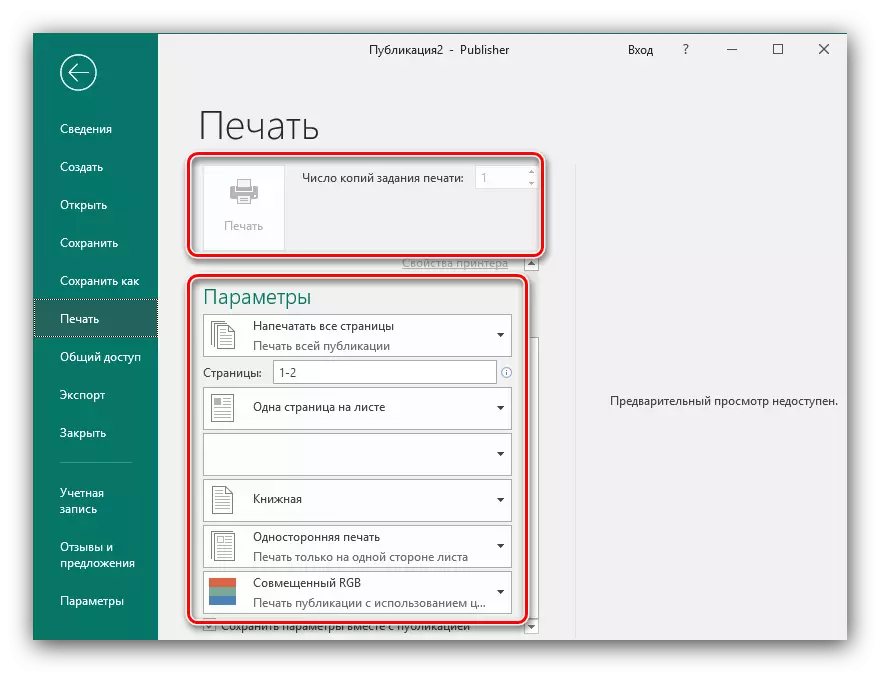
Libreto preta.
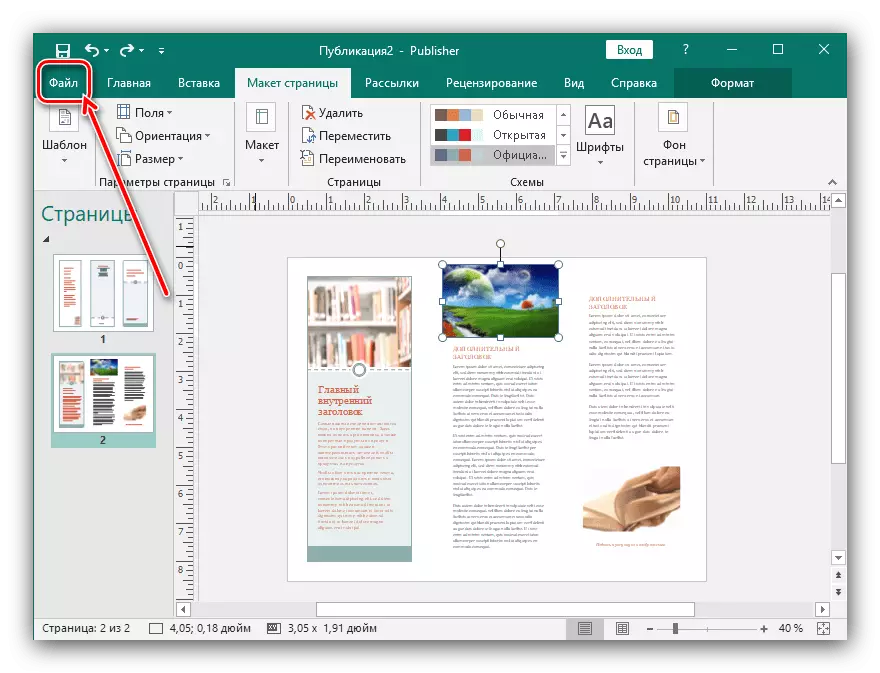

Konkludo
Nun vi scias krei broŝuron en Microsoft Publisher. Ĉi tio helpos, ekzemple, la antaŭenigo de via kompanio kaj simpligas la transigon de informoj pri ĝi al la kliento.
